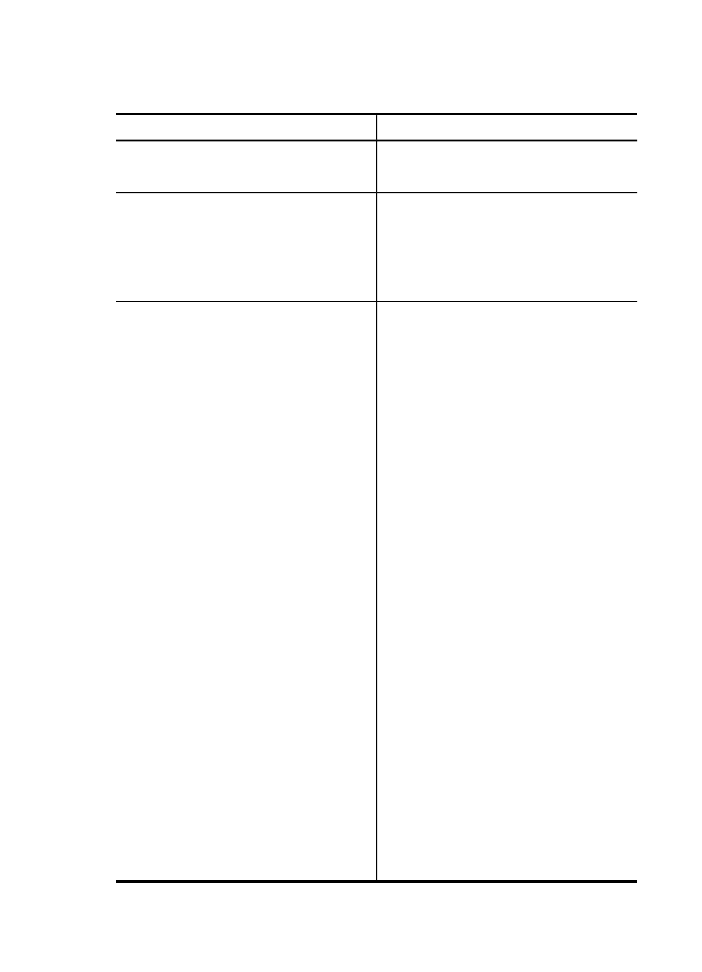
Overvågning af enheden
Dette afsnit indeholder oplysninger om overvågning af printeren.
Brug dette værktøj...
til at indhente følgende oplysninger...
Enhedens kontrolpanel
Få oplysninger om status for de job, der
behandles, printerens driftsstatus og status
for blækpatroner.
Integreret webserver
•
Oplysninger om printerstatus: Klik på
fanen Oplysninger, og klik derefter på et
valg i venstre rude.
•
Akkumuleret blæk- og medieforbrug:
Klik på fanen Oplysninger, og klik
derefter på Forbrugsrapport i venstre
rude.
Værktøjskasse (kun Windows)
•
Oplysninger om blækpatroner: Klik på
fanen Anslået blækniveau for at få vist
oplysninger om blækniveauet, og rul
derefter for at få vist knappen Detaljer
om blækpatron. Klik på knappen
Detaljer om blækpatron for at få vist
oplysninger om udskiftning af
blækpatroner og udløbsdatoer.
Bemærk! Advarsler og indikatorer for
blækniveauet giver kun estimater til
planlægningsformål. Når du modtager en
advarsel om lavt blækniveau, skal du
sørge for at have en ekstra patron klar for
at undgå forsinkelse af udskrivningen. Du
behøver ikke at udskifte blækpatronerne,
før du bliver anmodet om det.
•
Bestil forbrugsvarer: Gå til Anslået
blækniveau, og klik derefter på
Onlineshopping for at shoppe på
internettet, eller klik på Telefonbestilling
for at få vist en liste over de
telefonnumre, der skal bruges til at
bestille forbrugsvarer (kun tilgængelig fra
visse steder).
•
Kontroller status for printhoved: Klik
på Oplysninger, og klik derefter på
Printhovedslitage.
•
Juster printhovederne Gå til Service,
og klik derefter på Tilretning af
printhoveder.
•
Rens printhovederne: Gå til Service, og
klik derefter på Tilretning af printhoveder.
•
Udskriv diagnosticeringsside for
udskriftskvalitet: Gå til Service, og klik
derefter på Udskriv
diagnosticeringsside for
udskriftskvalitet.
•
Udskriv en selvdiagnosticeringsside:
Gå til Service, og klik derefter på
Udskriv en selvdiagnosticeringsside.
Kapitel 10
120
Konfiguration og styring
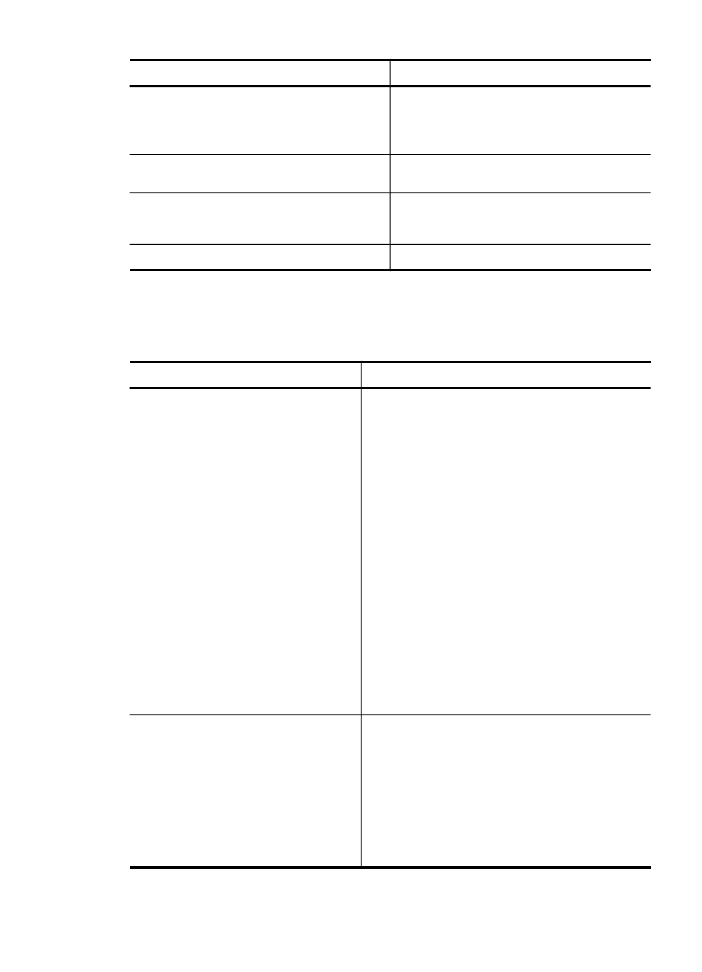
Brug dette værktøj...
til at indhente følgende oplysninger...
•
Kalibrer linjeskift: Gå til Service, og klik
derefter på Kalibrer linjeskift.
•
Bakkevalg: Gå til Service, og klik
derefter på Papirhåndtering.
Netværksværktøjskasse
Vis netværksindstillinger. Klik på fanen
Netværksindstillinger fra Værktøjskassen.
HP Printer Utility (Mac OS X)
Oplysninger om blækpatroner: Åbn vinduet
Oplysninger og support, og klik derefter på
Forbrugsvarestatus.*
HP Solution Center
Oplyser aktuel status for printeren.